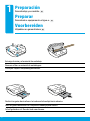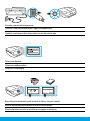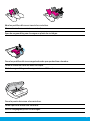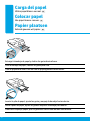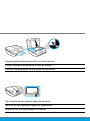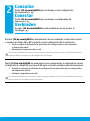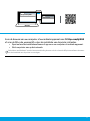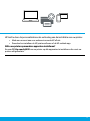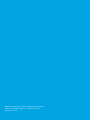HP OfficeJet 4650 All-in-One Printer series Guia de instalação
- Tipo
- Guia de instalação

Begin hier
[Nederlands]
Comece aqui
[Português]
Empiece aquí
[Español]
F1H96-90083
Printed in [English]
© 2016 HP Development Company, L.P.
*F1H96-90083*
*F1H96-90083*
1 2 3
English
Deutsch
Français
Italiano

2
Verwijder tape en verpakkingsmateriaal.
Voorbereiden
Uitpakken en gereedmaken
NL
Schuif geleiders uit. Duw de lade naar binnen.
1
Preparar
Desembale o equipamento e ligue-o.
PT
Remova a ta e o material de embalagem.
Abra as guias deslizando-as. Empurre a bandeja para dentro.
1
Extraiga la cinta y el material de embalaje.
Preparación
Desembalaje y encendido.
ES
Deslice las guías hacia afuera. Introduzca la bandeja hacia adentro.

3
Deutsch
K
Selecteer Instellingen.
Steek het netsnoer in het stopcontact en zet de printer aan.
Speel animaties om inkt te installeren en papier te plaatsen.
Conecte o cabo de alimentação e ligue o equipamento.
Selecione congurações.
Veja as animações para instalar a tinta e colocar papel.
Reproduzca la animación para instalar la tinta y cargar el papel.
Conecte y encienda la impresora.
Seleccione Ajustes.

4
Open de toegangsklep voor de cartridge.
Verwijder de plastic tape door middel van het lipje.
Plaats de cartridges
Gebruik alleen de HP inktcartridges die bij de printer zijn geleverd.
NL
Abra a porta de acesso aos cartuchos.
Remova a ta puxando-a pela aba.
Instalar os cartuchos
Use os cartuchos HP que vieram com a impressora.
PT
Abra la puerta de acceso a los cartuchos.
Retire con cuidado la cinta de plástico tirando de la pestaña.
Instalación de los cartuchos
Use los cartuchos HP suministrados con la impresora.
ES

5
Sluit de vergrendeling van de wagon tot u een klik hoort.
Sluit de toegangsklep voor de cartridges.
Open de vergrendeling van de wagon en plaats de cartridges.
Feche as travas do carro até ouvir um clique.
Feche a porta de acesso aos cartuchos.
Abra as travas do carro e insira os cartuchos.
Cierre los pestillos del carro asegurándose de que queden bien colocados.
Cierre la puerta de acceso a los cartuchos.
Abra los pestillos del carro e inserte los cartuchos.

6
Papier plaatsen
Gebruik gewoon wit papier.
NL
Plaats een stapeltje papier, pas de geleiders aan en duw de lade naar binnen.
Trek de papierlade naar u toe en trek de papiergeleiders naar buiten.
Colocar papel
Use papel branco comum.
PT
Insira a pilha de papel, ajuste as guias e empurre a bandeja para dentro.
Puxe a bandeja de papel, deslize as guias para fora.
Carga del papel
Utilice papel blanco normal.
ES
Inserte la pila de papel, ajuste las guías y empuje la bandeja hacia adentro.
Extraiga la bandeja de papel y deslice las guías hacia afuera.

7
OK
Plaats de uitlijningspagina op de glasplaat van de scanner.
Druk op OK om de uitlijningspagina te scannen.
Coloque a página de alinhamento no vidro do scanner.
Toque em OK para digitalizar a página de alinhamento.
Ponga la página de alineación sobre el cristal del escáner.
Toque Aceptar para escanear la página de alineación.

8
2
Verbinden
Ga naar 123.hp.com/oj4650 om de installatie van uw printer te
vervolgen.
NL
Conectar
Visite 123.hp.com/oj4650 para continuar a conguração da
impressora.
PT
Digite 123.hp.com/oj4650 no navegador do seu computador ou dispositivo móvel,
ou digitalize o código QR, para que a HP guie você pela conguração da impressora.
• Execute e carregue o software de conguração ou aplicativo em seu computador
ou dispositivo móvel.
• Coloque a impressora na rede.
Os usuários do Windows® sem conexão à Internet também podem inserir o CD do software da impressora
HP para continuar a conguração da impressora.
Conexión
Visite 123.hp.com/oj4650 para continuar con la conguración
de la impresora.
ES
Escriba 123.hp.com/oj4650 en el explorador de su ordenador o dispositivo móvil
o escanee el código QR y HP le guiará con la conguración de la impresora.
• Inicie y cargue el software o la aplicación de conguración en su ordenador
o dispositivo móvil.
• Seleccione la impresora de su red.
Los usuarios de Windows® sin una conexión a Internet también pueden insertar el CD del software de la
impresora HP para continuar con la conguración de la misma.

9
123.hp.com/oj4650
123.hp.com/oj4650
123.hp.com/oj4650
Ga in de browser van uw computer of uw mobiele apparaat naar 123.hp.com/oj4650
of scan de QR-code, waarna HP u door de installatie van de printer zal leiden.
• Open en laad de installatiesoftware of app voor uw computer of mobiele apparaat.
• Sluit uw printer aan op het netwerk.
Gebruikers van Windows® zonder internetverbinding kunnen ook de cd met de HP printersoftware invoeren
om de installatie van de printer te vervolgen.

10
3
Activeren
Kies uw services en download om de installatie te voltooien.
NL
Ativar
Selecione os serviços e baixe-os para nalizar a conguração.
PT
A HP guiará você pelo processo de personalização e conclusão da conguração.
• Crie uma conta para os serviços da web, como o HP ePrint.
• Baixe e instale o software da impressora HP ou o aplicativo móvel da HP.
Deseja instalar sua impressora em mais dispositivos?
Volte para 123.hp.com/oj4650, para congurar a sua impressora em cada um dos
dispositivos que você quer usar com a sua impressora.
Activación
Elija sus servicios y descárguelos para terminar la conguración.
ES
HP le guiará adaptándose a sus necesidades para completar la conguración de
la impresora.
• Cree una cuenta para los servicios web como HP ePrint.
• Descargue e instale el software de la impresora HP o la aplicación móvil HP.
¿Desea instalar su impresora en más dispositivos?
Regrese a 123.hp.com/oj4650 para congurar su impresora en cada uno de los dispositivos
que quiere usar con la misma.

11
Next
HP leidt u door de personalisatie en de voltooiing van de installatie van uw printer.
• Maak een account aan voor webservices zoals HP ePrint.
• Download en installeer de HP printersoftware of de HP mobiele app.
Wilt u uw printer op meerdere apparaten installeren?
Ga naar 123.hp.com/oj4650 om uw printer op alle apparaten te installeren die u met uw
printer wilt gebruiken.

12
Afdrukken vanaf uw mobiele apparaat
Slechts 3 eenvoudige stappen om te printen vanaf uw smartphone of tablet.
NL
Imprimir usando um dispositivo móvel
Bastam apenas três etapas para fazer impressões com seu smartphone ou tablet.
PT
A impressão já está incorporada aos dispositivos móveis Apple® e Android
TM
mais
recentes.
Apenas certique-se de que o dispositivo móvel e a impressora estejam na mesma
rede, e então:
1. Abra uma foto ou outro conteúdo em seu dispositivo. Toque no ícone Compartilhar, no dispositivo Apple,
ou toque no ícone Menu, no dispositivo Android, para acessar a função Imprimir.
2. Toque em Imprimir e selecione a impressora.
3. Imprima e curta sua impressão.
Caso você não tenha a função de impressão incorporada a seu dispositivo móvel, ou não tenha certeza
disso, visite hp.com/go/mobileprinting para saber mais.
Impresión desde el dispositivo móvil
Impresión desde su smartphone o tableta en tres pasos sencillos.
ES
La impresión ya está integrada en los dispositivos móviles Apple® y Android™ más
recientes.
Asegúrese de que el dispositivo móvil y la impresora se encuentren en la misma red
y a continuación:
1. Abra una fotografía u otros contenidos en su dispositivo. Toque el icono Compartir en un dispositivo
Apple o el icono del Menú en un dispositivo Android para acceder a Imprimir.
2. Toque Imprimir y, a continuación, seleccione su impresora.
3. Imprima y disfrute.
Si no dispone de un dispositivo de impresión integrado en su dispositivo móvil o no está seguro de ello,
visite hp.com/go/mobileprinting para obtener más información.

13
Afdrukken is reeds geïmplementeerd in Apple® en nieuwere Android™ mobiele
apparaten.
Zorg dat uw mobiele apparaat en printer op hetzelfde netwerk aangesloten zijn.
1. Open een foto of andere content op uw apparaat. Tik vervolgens op het pictogram Delen op een Apple
apparaat of op het pictogram Menu op een Android apparaat om af te drukken.
2. Tik op Afdrukken en selecteer uw printer.
3. Print en geniet.
Wanneer u geen ingebouwde afdrukmogelijkheid heeft op uw mobiele apparaat of het niet zeker weet,
gaat u naar hp.com/go/mobileprinting om meer te weten te komen.

Windows is a trademark of the Microsoft group of companies.
Apple is a trademark of Apple, Inc., registered in the U.S.
and other countries.
-
 1
1
-
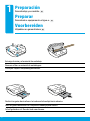 2
2
-
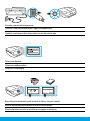 3
3
-
 4
4
-
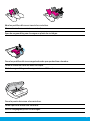 5
5
-
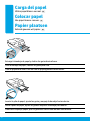 6
6
-
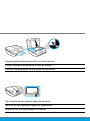 7
7
-
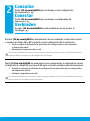 8
8
-
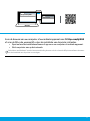 9
9
-
 10
10
-
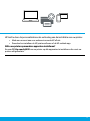 11
11
-
 12
12
-
 13
13
-
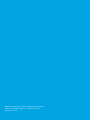 14
14
HP OfficeJet 4650 All-in-One Printer series Guia de instalação
- Tipo
- Guia de instalação
em outras línguas
Artigos relacionados
-
HP ENVY 4522 All-in-One Printer Manual do proprietário
-
HP ENVY 5547 All-in-One Printer Guia de instalação
-
HP OfficeJet 5740 e-All-in-One Printer series Guia de instalação
-
HP OfficeJet Pro 6230 ePrinter series Guia rápido
-
HP ENVY 7640 e-All-in-One Printer Guia de instalação
-
HP ENVY 6430e All-in-One Printer Guia rápido
-
HP DeskJet 4100e All-in-One series Guia rápido
-
HP DeskJet 2700e All-in-One series Guia rápido
-
HP OfficeJet Pro 8720 All-in-One Printer series Guia de instalação
-
HP OfficeJet Pro 8030 All-in-One Printer series Guia rápido